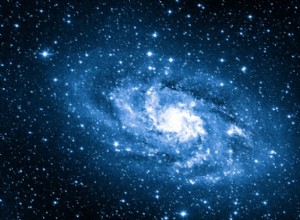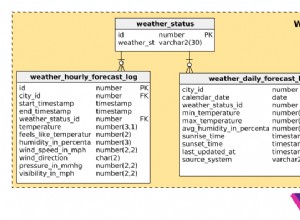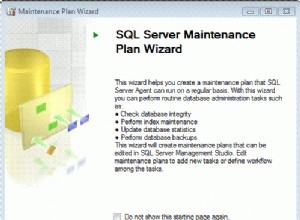Die RapidMiner-Distribution enthält einen generischen Konnektor, der es ermöglicht, Datensätze aus jeder Datenbank zu erstellen, für die ein ODBC-Treiber verfügbar ist. Der Konnektor heißt JDBC-ODBC Bridge und ist ein integraler Bestandteil von Java 1.7 und früher. Die Auswirkungen davon sind:
- Version 1.8 und spätere Versionen von Java enthalten nicht die native JDBC-ODBC Bridge.
- Die native Bridge ist in einer zentralen Java-Archivdatei enthalten, sie kann nicht von der mitgelieferten Java-Distribution getrennt werden.
Wenn Sie RapidMiner mit einem 32-Bit-ODBC-Treiber verbinden müssen, verwenden Sie stattdessen die Easysoft JDBC-ODBC Bridge. Die Easysoft JDBC-ODBC Bridge hat eine Java-Komponente und eine native 32-Bit-Komponente. Es wird vollständig von Easysoft unterstützt und wird derzeit in Produktionsumgebungen auf der ganzen Welt eingesetzt.
Sie müssen die Professional-Version von RapidMiner verwenden, um Treiber von Drittanbietern wie die Easysoft JDBC-ODBC Bridge damit zu verwenden. Eine Testversion von RapidMiner Professional ist für Benutzer verfügbar, die ein Konto auf der RapidMiner-Website erstellen.
Wenn Sie RapidMiner Professional noch nicht haben, gehen Sie folgendermaßen vor:
- Erstellen Sie ein RapidMiner-Konto und bestätigen Sie dann die E-Mail-Adresse, die Sie beim Erstellen des Kontos angegeben haben.
- Laden Sie RapidMiner Studio für Ihre Windows-Plattform herunter.
- Starten Sie RapidMiner und melden Sie sich an, wenn Sie dazu aufgefordert werden.
Ihr Testzeitraum für RapidMiner Professional hat jetzt begonnen.
So verbinden Sie RapidMiner mit einigen ODBC-Daten:
- Konfigurieren Sie eine System-ODBC-Datenquelle für die Datenbank, mit der Sie sich in RapidMiner verbinden möchten.
Verwenden Sie dazu die 32-Bit-Version des ODBC Data Source Administrator auf Ihrem RapidMiner-Rechner. Bei einigen Versionen von Windows befindet sich diese unter Systemsteuerung> Verwaltung . Bei einigen Windows-Versionen müssen Sie im Suchfeld der Taskleiste nach ODBC suchen. Die 32-Bit-Version von ODBC Data Source Administrator sollte deutlich gekennzeichnet sein. Geben Sie im Zweifelsfall im Windows-Dialogfeld „Ausführen“ Folgendes ein:
%windir%\syswow64\odbcad32.exe
Wir wollten RapidMiner mit einigen Microsoft Access-Daten ausprobieren und haben daher eine Access-ODBC-Treiberdatenquelle erstellt, die auf die Northwind-Datenbank verweist.
- Laden Sie die Easysoft JDBC-ODBC Bridge herunter. (Anmeldung erforderlich.)
- Installieren und lizenzieren Sie die Easysoft JDBC-ODBC Bridge auf dem Rechner, auf dem RapidMiner installiert ist.
Installationsanweisungen finden Sie in der Easysoft JDBC-ODBC Bridge-Dokumentation.
- Wählen Sie in RapidMiner Verbindungen> Datenbanktreiber verwalten .
Die Datenbanktreiber verwalten Dialogfeld wird angezeigt.
- Wählen Sie Hinzufügen .
- Füllen Sie die Dialogfeldfelder aus:
Field Wert Name Easysoft JDBC-ODBC-Brücke URL-Präfix jdbc:easysoft:// Port (Leer lassen) Schema-Trennzeichen (Leer lassen) Jar-Datei easysoft_install_dir \Jars\EJOB.jar Unter 64-Bit-Windows ist der Standardspeicherort für
:\Program Files (x86)\Easysoft Limited\Easysoft JDBC-ODBC Bridge. Unter 32-Bit-Windows ist der Standardspeicherort für
:\Programme\Easysoft Limited\Easysoft JDBC-ODBC Bridge. JDBC-Klasse easysoft.sql.jobDriver - Wählen Sie Speichern .
- Wählen Sie Verbindungen> Datenbankverbindungen verwalten .
Die Datenbankverbindungen verwalten Dialogfeld wird angezeigt.
- Wählen Sie Neu .
- Füllen Sie die Dialogfeldfelder aus:
Field Wert Name JDBC-ODBC-Brücke Datenbanksystem Easysoft JDBC-ODBC-Brücke Host localhost/ Port (Leer lassen) Datenbankschema my_odbc_data_source - Wählen Sie Erweitert
Die Erweiterten Verbindungseigenschaften Dialogfeld wird angezeigt.
- Füllen Sie die Dialogfeldfelder aus:
Field Wert Anmeldebenutzer my_windows_user Anmeldepasswort my_windows_password Wählen Sie Überschreiben aus für diese beiden Felder.
- Verwenden Sie den Test Schaltfläche, um zu überprüfen, ob Sie die Verbindungsdaten korrekt eingegeben haben.
Um die über die JDBC-ODBC Bridge zugänglich gemachten ODBC-Daten zu analysieren, erstellen Sie einen neuen RapidMiner-Prozess:
- Wählen Sie Datei> Neuer Prozess .
- Wählen Sie einen leeren Prozess, wenn Sie dazu aufgefordert werden.
- Verwenden Sie das Repository Bereich, um die ODBC-Daten zu finden. Wir haben die JDBC-ODBC Bridge verwendet, um einige Access-Daten in der Northwind-Datenbank verfügbar zu machen:DB> JDBC-ODBC Bridge> Example Sets> Customers .
- Im Design ziehen Sie eine Tabelle aus dem Repository Bereich zum Prozess Feld. In unserem Fall war die Tabelle Kunden .
- Ziehen Sie Blending> Werte> Daten festlegen Operator aus den Operatoren Bereich zum Prozess Bereich.
- Ziehen Sie die Ausgabe des Retrieve-Operators auf Set Data Betreiber.
- Verwenden Sie die Set-Daten Registerkarte „Parameter“, um einen Spaltenwert zu ändern. Beispielsweise haben wir eine Stellenbezeichnung in unseren Kundendaten von Vertriebsmitarbeiter geändert an Verkaufsleiter :
Feld Wert Beispielindex 1 Attributname Kundennummer Wert ALFKI Zusätzliche Werte Liste bearbeiten (0) ...> Attributname Kontakttitel Liste bearbeiten (0) ...> Wert Verkaufsleiter
- Ziehen Sie die Ausgabe der Set Data Bediener auf die Res-Schaltfläche und wählen Sie Spielen .
Die geänderten Daten werden in den Ergebnissen angezeigt ansehen.